หากคุณมีลำโพงหรือหูฟังความละเอียดสูง เสียงแบบไม่สูญเสียข้อมูลจะเปลี่ยนประสบการณ์การฟังเพลงของคุณ
ในที่สุด Apple ได้เปิดตัวฟีเจอร์คุณภาพเสียงแบบไม่สูญเสียข้อมูลใน Apple Music และพร้อมใช้งานใน อัปเดต iOS 14.6 ล่าสุด หากคุณยังไม่ได้อัปเดต iPhone ให้ไปที่การตั้งค่าและอัปเดต iPhone เป็นการอัปเดตล่าสุดที่มี
เปิดใช้เสียงแบบไม่สูญเสียข้อมูลใน Apple Music บน iPhone
ก่อนอื่น เปิดแอป”การตั้งค่า”บน iPhone ของคุณ เลื่อนลงบนหน้าจอแล้วเลือกตัวเลือก”เพลง”เพื่อเข้าถึงการตั้งค่าแอปเพลง
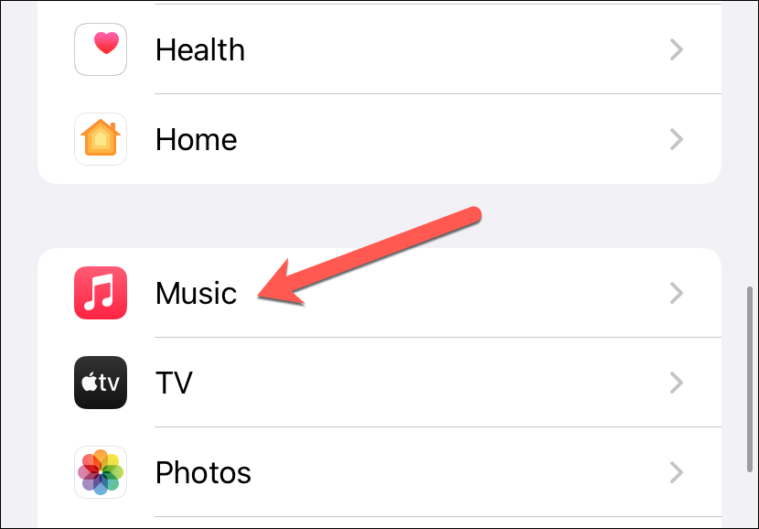
จากนั้น ในส่วน”เสียง”คุณจะเห็นตัวเลือก”Dolby Atmos”และ”คุณภาพเสียง”แตะที่ตัวเลือก”คุณภาพเสียง”
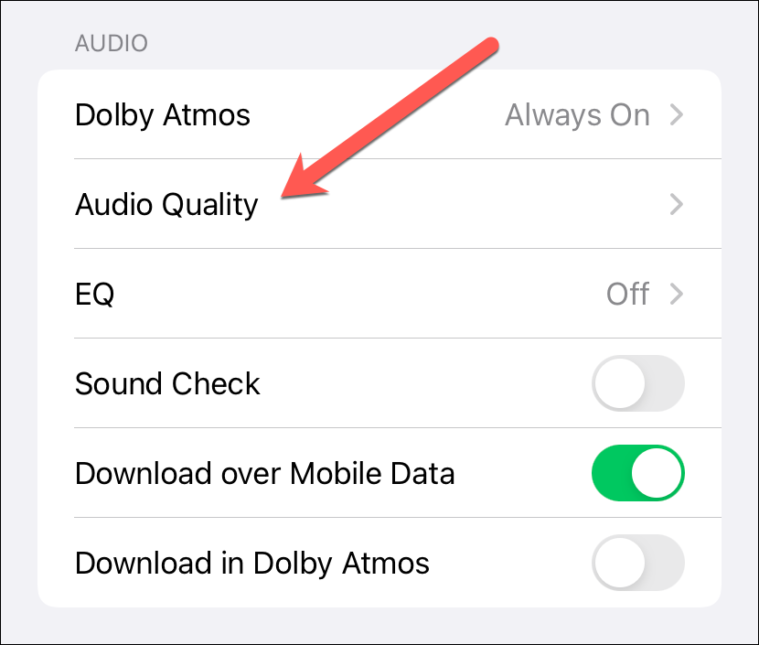
บนหน้าจอคุณภาพเสียง คุณจะเห็นตัวเลือก”เสียงแบบไม่สูญเสีย”พร้อมสวิตช์เปิดปิดอยู่ข้างๆ เปิดสวิตช์เพื่อเปิดใช้เสียงแบบไม่สูญเสียข้อมูลใน Apple Music
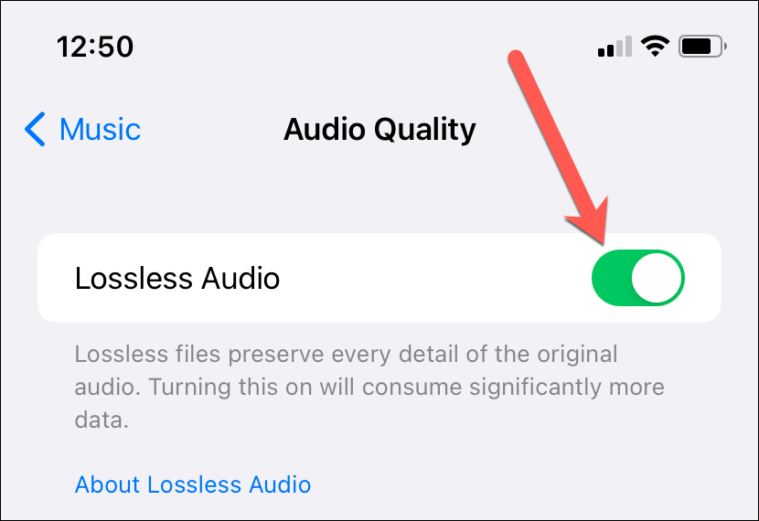
Apple Music รองรับทั้ง Lossless (48 kHz) และ Lossless ความละเอียดสูง (192 kHz) ตามค่าเริ่มต้น เสียง 48 kHz Lossless จะถูกเปิดใช้งานสำหรับ Wifi Streaming และเพลงที่คุณดาวน์โหลด
หากคุณต้องการเปลี่ยนเป็น High-Resolution Lossless (192 kHz) ให้แตะตัวเลือก”Wi-Fi Streaming”หรือ”Downloads”แล้วเลือกตัวเลือกคุณภาพเสียง”High-Resolution Lossless”
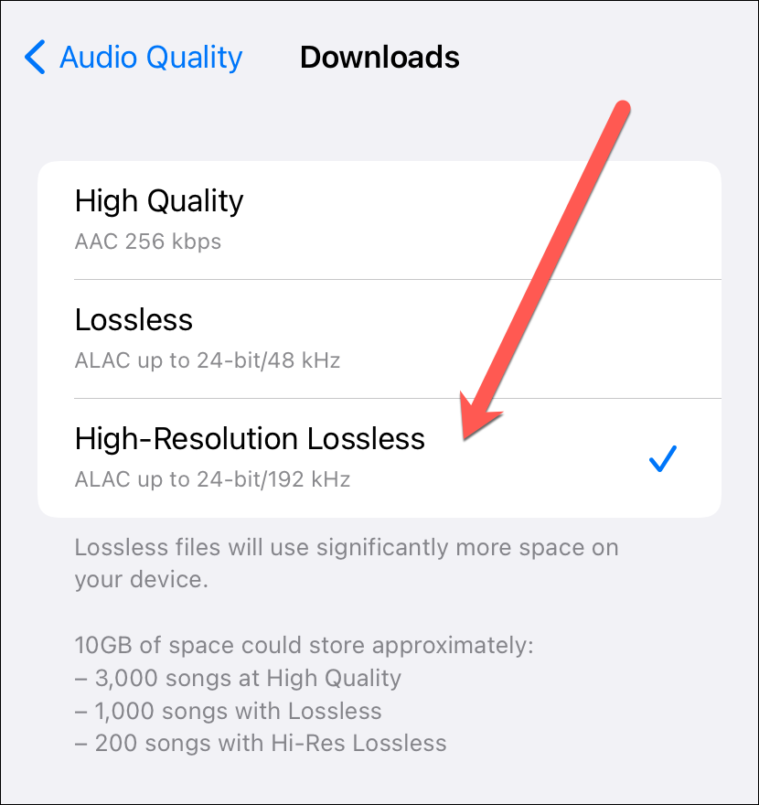
คุณจะได้รับป๊อปอัปยืนยัน โปรดอ่าน และหากคุณพอใจกับการดาวน์โหลดเสียงความละเอียดสูงแบบ Lossless ขนาดใหญ่ ให้แตะตัวเลือก”เปิดการดาวน์โหลดความละเอียดสูง”ในป๊อปอัป.
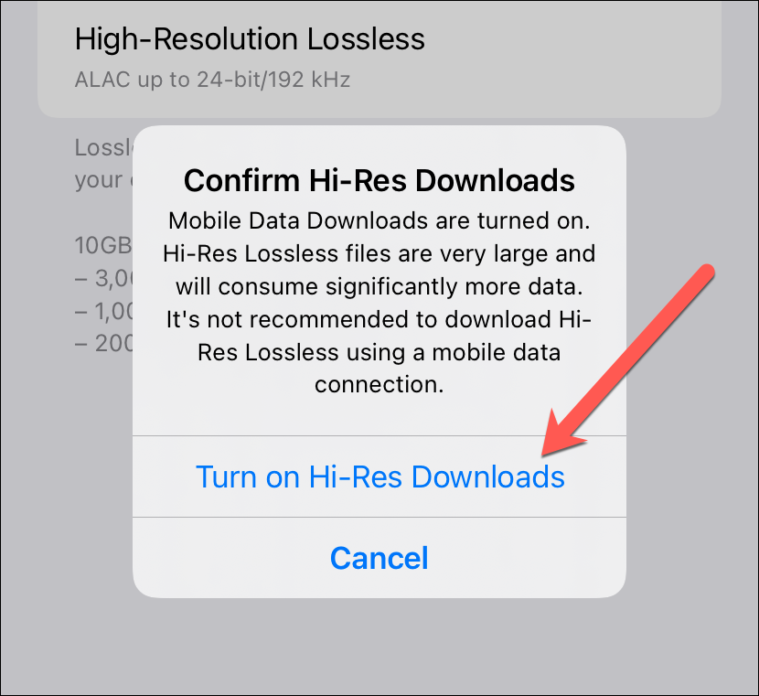
รองรับ Dolby Atmos ใน Apple Music
ด้วยการเปิดตัวระบบเสียง Lossless ใน Apple Music การรองรับระบบเสียง Dolby Atmos เป็นเรื่องที่สมเหตุสมผลมาก หากคุณมีลำโพงหรือหูฟังระดับไฮเอนด์ ลำโพงหรือหูฟังระดับไฮเอนด์อาจรองรับระบบเสียง Dolby Atmos และตอนนี้คุณสามารถเพลิดเพลินกับเสียงเพลงอย่างแท้จริงด้วยระบบเสียง Lossless และความเข้ากันได้ของ Dolby Atmos ในตัวบน iPhone
Dolby Atmos ถูกตั้งค่าเริ่มต้นเป็น”อัตโนมัติ”ในการตั้งค่าเพลง หมายความว่า เพลงของคุณจะเล่นในรูปแบบ Dolby Atmos เมื่อเชื่อมต่อกับหูฟังหรือลำโพงที่เข้ากันได้ ใช้งานได้ดี
หากคุณต้องการบังคับเปิดใช้งาน เพื่อให้แน่ใจยิ่งขึ้น คุณสามารถทำได้โดยแตะที่ตัวเลือก”Dolby Atmos”ในการตั้งค่าเพลง
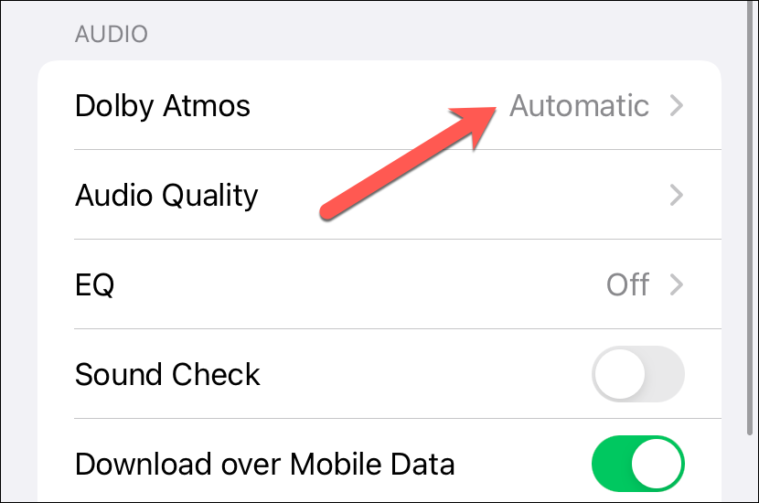
จากนั้น เลือกตัวเลือก”เปิดตลอดเวลา”
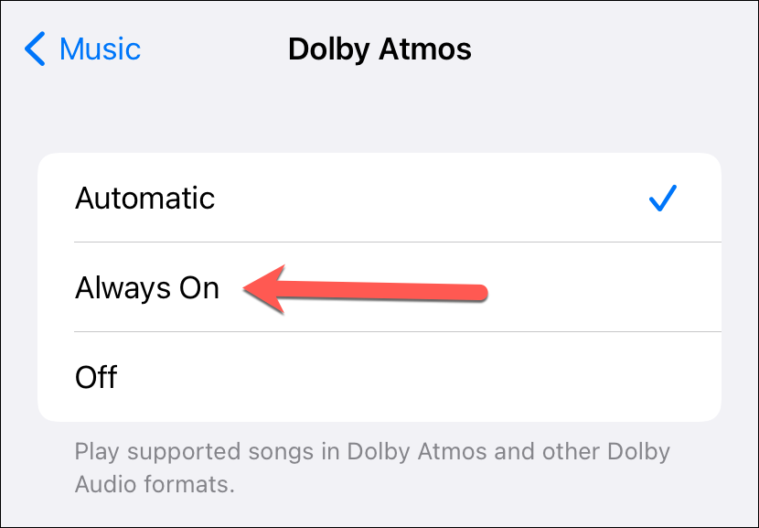
คุณจะได้รับป๊อปอัปยืนยันว่าอาจไม่รองรับลำโพงทั้งหมด (ลำโพงที่ไม่รองรับ Dolby Atmos) ดังนั้น ตรวจสอบให้แน่ใจว่าคุณเชื่อมต่อกับลำโพงและหูฟังที่รองรับ dolby atmos อยู่เสมอ ไม่เช่นนั้น คุณอาจประสบปัญหาในการเล่นใน Apple Music
แตะ”เปิด”ในป๊อปอัปการยืนยันหากคุณแน่ใจ
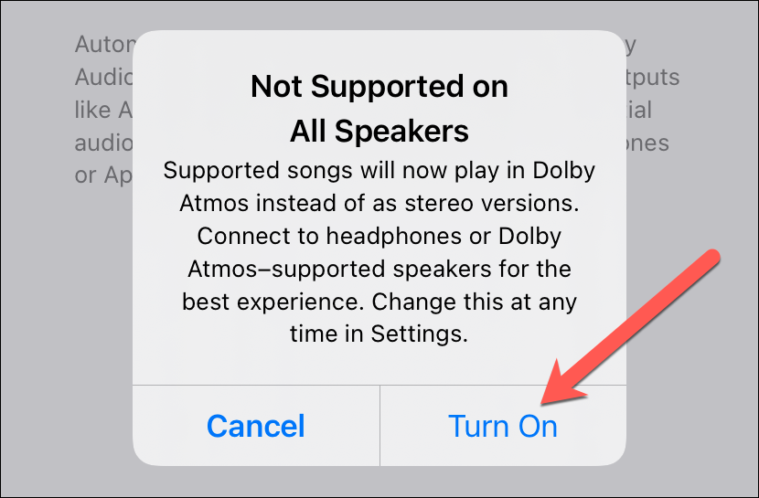
เปิดใช้ฟีเจอร์”ดาวน์โหลดในรูปแบบ Dolby Atmos”
สุดท้าย ตรวจสอบให้แน่ใจว่าได้เปิดใช้งานคุณสมบัติ”ดาวน์โหลดในรูปแบบ Dolby Atmos”ด้วย วิธีนี้จะช่วยให้มั่นใจได้ว่าเพลงที่ดาวน์โหลดทั้งหมดของคุณรองรับการเล่น Dolby Atmos เมื่อเชื่อมต่ออุปกรณ์เสริมที่เข้ากันได้
หากต้องการดาวน์โหลดเพลงที่รองรับ Dolby Atmos ให้กลับไปที่หน้าจอการตั้งค่าเพลง แล้วเปิดสวิตช์สลับข้างตัวเลือก”ดาวน์โหลดใน Dolby Atmos”(ในส่วน”เสียง”
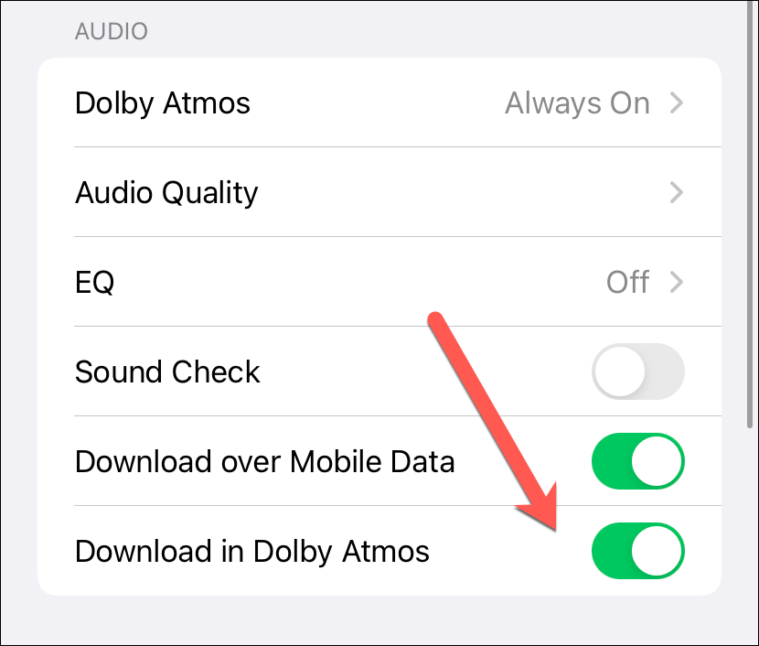
ไม่พบตัวเลือก Lossless Audio ในการตั้งค่า Apple Music ใช่ไหม
เป็นไปได้ว่าแม้หลังจากอัปเดตเป็น iOS 14.6 หรือแม้กระทั่ง iOS 15 Beta คุณอาจไม่ได้รับตัวเลือกให้เปิดใช้งาน Lossless Audio และ Dolby Atmos ในการตั้งค่าเพลงบน iPhone อาจไม่มีคุณภาพเสียงในหน้าจอการตั้งค่าเพลง แต่อย่าหงุดหงิด! เป็นปัญหาทั่วไปและต้องแก้ไขด้วยตัวเอง
ในบางกรณี ตัวเลือกเสียง Lossless จะหายไปหลังจากเปิดใช้งานในการตั้งค่า แต่เราเดาว่าทุกอย่างจะคลี่คลายภายในไม่กี่ชั่วโมง นี่เป็นการเปิดตัวครั้งใหญ่สำหรับ Apple Music และ Apple อาจค่อยๆ ทยอยเปิดตัวเสียง Lossless เพื่อให้ทุกคนได้รับประสบการณ์ที่ดีที่สุด
อย่างไรก็ตาม หากคุณเป็นเหมือนเราและต้องการใช้ตัวเลือก Lossless Audio ใน Apple Music ในกรณีนี้ เราอาจมีวิธีแก้ปัญหาสำหรับคุณทันที
แก้ไขตัวเลือกเสียง Lossless ที่หายไปใน Apple Music
ก่อนอื่น ให้ลบแอพ Apple Music ออกจาก iPhone ของคุณ โดยไปที่การตั้งค่า iPhone เลือก”ทั่วไป”จากนั้นเลือกตัวเลือก”ที่เก็บข้อมูล iPhone”
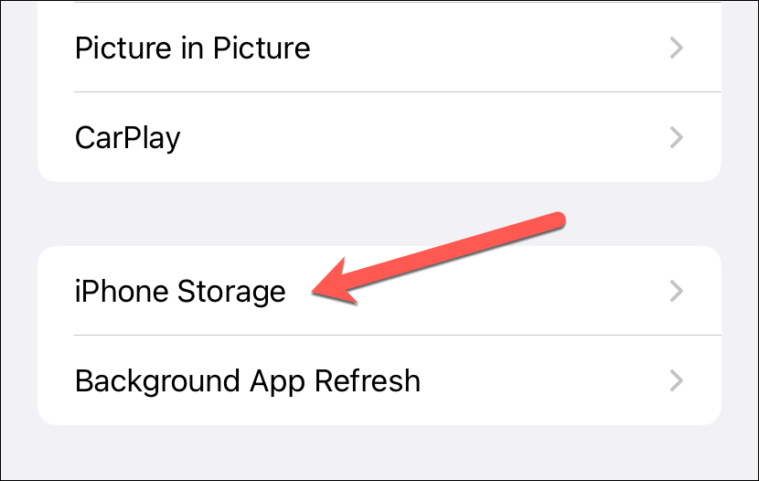
ปล่อยให้มันสแกน จากนั้นจากรายการแอปที่แสดงบนหน้าจอ ให้เลื่อนลงมาและค้นหาแอป”เพลง”แล้วแตะที่แอปนั้น
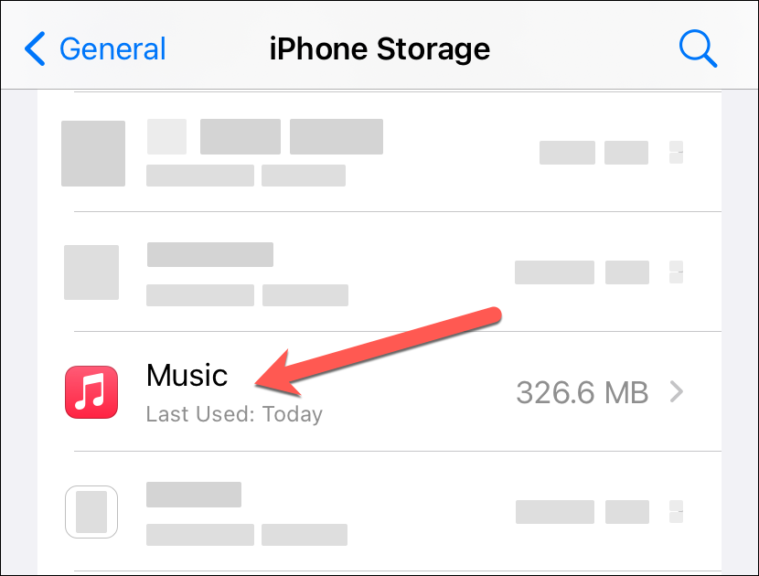
จากที่นี่ ให้แตะที่ปุ่ม”ลบแอป”เพื่อลบแอป Music ออกจาก iPhone
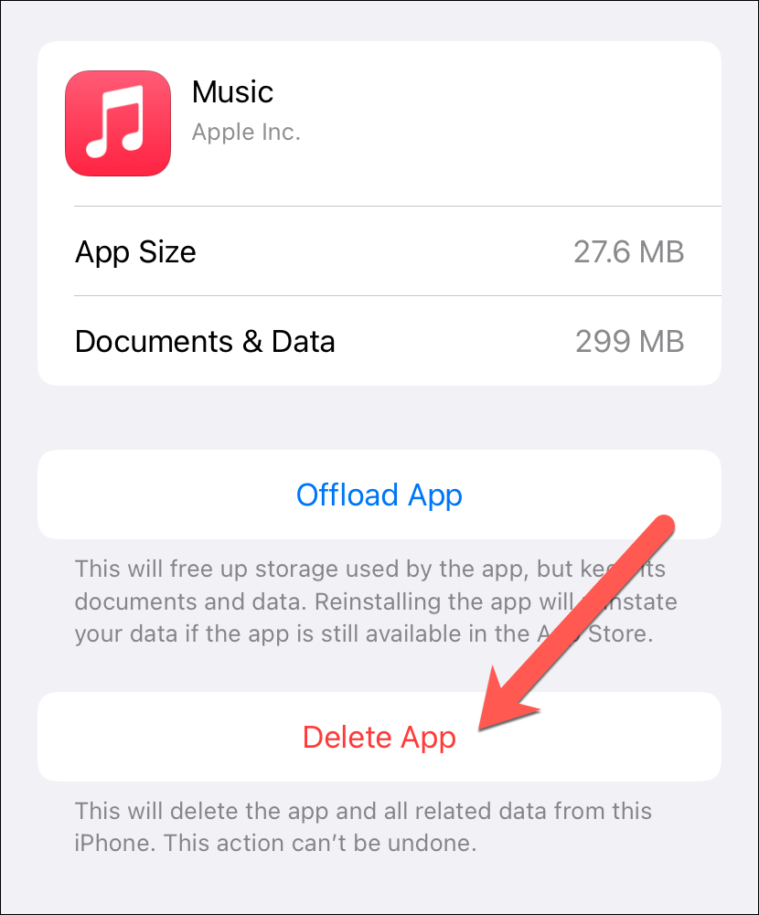
คุณอาจได้รับป๊อปอัปเกี่ยวกับการสมัครรับ Apple Music ของคุณเมื่อลบแอป อย่าลืมเลือกตัวเลือก”สมัครสมาชิกต่อไป”
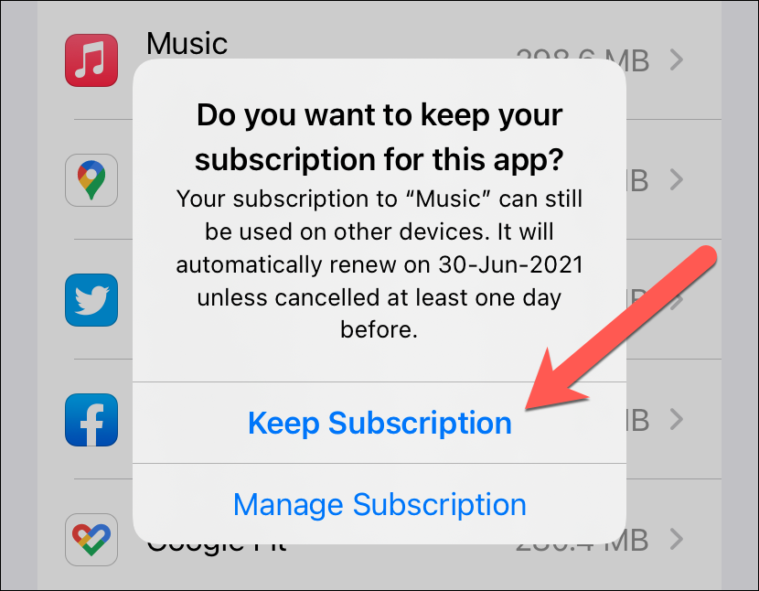
จากนั้น รีสตาร์ท iPhone ของคุณ นี่คือการล้างไฟล์แคชที่แอป Music ทิ้งไว้ (ถ้ามี)
หลังจากรีสตาร์ทแล้ว ให้เปิด App Store บน iPhone แล้วค้นหาแอป Music จากนั้น แตะที่ไอคอน”คลาวด์”เพื่อติดตั้งแอปใหม่บน iPhone ของคุณ

หลังจากถอนการติดตั้งและติดตั้งแอป Music อีกครั้ง ให้กลับไปที่การตั้งค่า Music และดูว่าตัวเลือก”คุณภาพเสียง”และ Dolby Atmos ที่หายไปก่อนหน้านี้ปรากฏขึ้นหรือไม่ ถ้าใช่ ให้ทำตามคำแนะนำด้านบนเพื่อเปิดใช้งานเสียง Lossless บน iPhone ของคุณอย่างสมบูรณ์
หากไม่ได้ผล ให้รอสองสามชั่วโมง (หรืออาจสองสามวัน) แล้วคุณจะมีตัวเลือกเสียงแบบไม่สูญเสียข้อมูลสำหรับ Apple Music บน iPhone ของคุณ